Waze es el único navegador para vehículos que hace sombra a Google Maps, que compite con él a la hora de programar rutas de viaje. Ambos pertenecen a Google después de que esta comprara Waze por cerca de 900 millones de euros, pero no lo ha hecho desaparecer, su popularidad lo evita, aunque sí está trasladando algunas de sus funciones a Google Maps. Probablemente la popularidad de Maps se deba a que es el navegador por defecto en la mayoría de los móviles y no haya que descargarlo como Waze.
Entre las funciones que de momento son exclusivas de Waze hay una que es de las más desconocida a la par que simpática, que puede dar un poco de calidez a las neutras instrucciones del asistente de navegación: usar la propia voz del usuario (o la otras persona cercana) para dar las instrucciones de ruta durante el viaje. Esa voz fría, neutra, un tanto metálica que hasta ahora ejercía de copiloto digital puede sustituirse por la del propio conductor o la de un allegado querido. De esta forma el viaje puede ser más entretenido y menos solitario.
De esta manera, bastará que se graben una serie de comandos e instrucciones concretas, las que se suelen oír cuando Waze está en funcionamiento, y una voz humana y real será la que vaya indicando el camino.
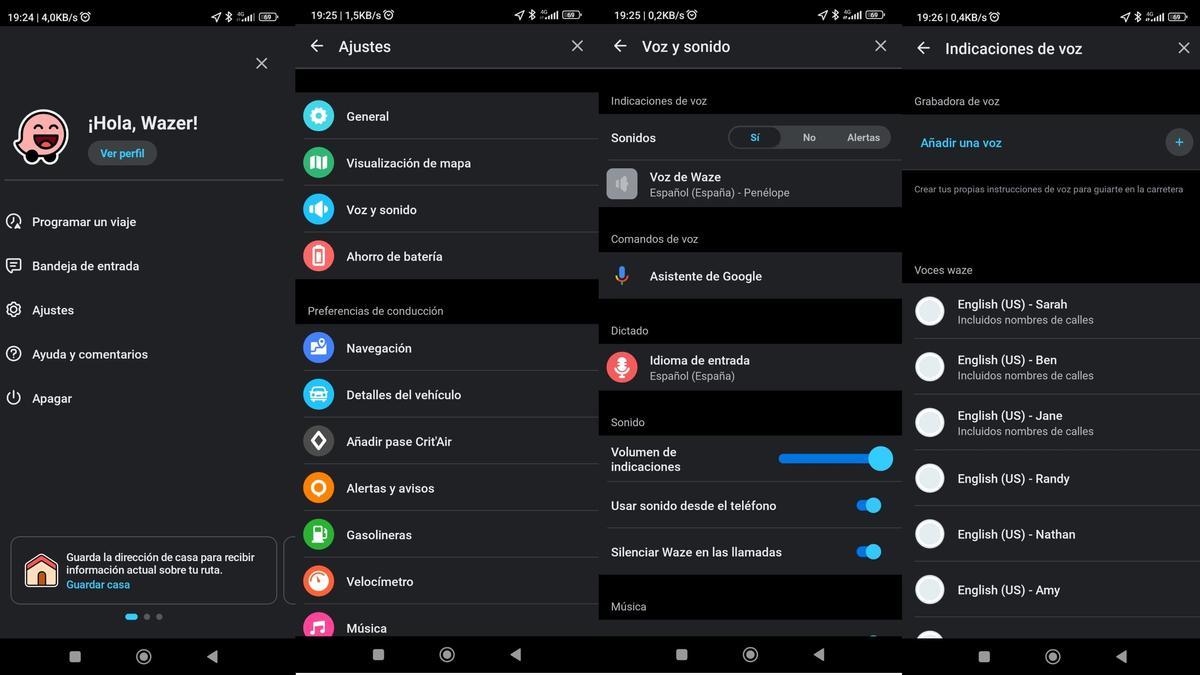
Los cuatro primeros pasos para poner tu voz a Waze.
Es muy fácil activar esta función, aunque puede hacer falta algo de paciencia cuando haya que grabar una a una las instrucciones. Pero se puede hacer en varias veces, sin necesidad de hacerlo del tirón.
Estos son los pasos para poner tu voz al navegador.
Lo primero es descargarse Waze si no lo tienes ya instalado. Si cuentas con un móvil Android desde Play Store y desde App Store si es un iPhone.
Una vez en el móvil, abrir la aplicación y clicar en el icono de Menú, las tres rayas horizontales que aparecen en la esquina superior izquierda de la pantalla. En el listado de opciones que aparece, seleccionar Ajustes, que en algunos casos puede ser Configuración. En el nuevo listado de posibilidades hay que clicar en Voz y Sonido. Se abrirá una nueva pantalla con tres apartados: Indicaciones de voz, Comandos de voz y Sonidos. En el primero de ellos hay que pinchar Voz de Waze.
Entres las nuevas opciones aparecerá Añadir una voz (o Agregar voz). Al pulsar encima, aparecerá una alerta de seguridad que advierte de que esas grabaciones son para guiar la conducción, por lo que deben ser claras y precisas. Una vez el usuario se ha dado por enterado (tecla Vale), salta un aviso solicitando permiso para grabar con el micrófono. Si se quiere seguir adelante hay que aceptar, pero lo recomendable es elegir el modo Mientras se usa la aplicación.

Instrucciones para grabar y guardar tu voz en Waze.
A partir de este punto empieza el trabajo. Aparecerá el listado de todos y cada uno de los avisos e instrucciones que tiene almacenado Waze y es el usuario quien debe seleccionar las que quiera, ir pinchando encima de cada una de ellas. Cada vez se abrirá una ventanita con la frase elegida y el icono del micrófono. Clicar encima de la marca y leer la frase con voz alta y clara. Se puede repetir las veces que haga falta. La frase puede aparecer en castellano o en inglés. En el segundo caso, habrá que conocer la traducción o la versión más similar. Una vez quede a tu gusto, darle a Guardar y a por la siguiente. No es necesario ni obligatoria grabarlas todas, y menos aún hacerlo del tirón.
Una vez hayas grabado todas las indicaciones que te interesen, en la esquina superior derecha aparece la tecla Aceptar (o Hecho), que hay que pulsar para guardarlas. Aparecerá una nueva ventana con la poner nombre a esta colección y será el que aparezca en el listado de Grabadora de voz. En cuanto la selecciones será la que suene cuando comience la navegación.
Una vez se haya guardado se puede editar las grabaciones, borrarlas o cambiar a una voz predeterminada del sistema en cualquier momento.











